Contentmarketing speelt een cruciale rol, vooral op platforms zoals Instagram. Als je boeiende en hoogwaardige inhoud wilt maken, ben je hier aan het juiste adres. In deze gids laat ik je zien hoe je creatieve en professioneel ogende Instagram-posts kunt maken met behulp van het Canva-platform. Met slechts een paar stappen kun je ervoor zorgen dat je inhoud opvalt en je doelgroep effectief bindt. Laten we samen aan de slag gaan!
Belangrijkste opmerkingen
- Canva biedt verschillende sjablonen voor Instagram-posts.
- De kleuren en het ontwerp van je posts moeten consistent zijn om een herkenbare look te creëren.
- Je kunt je eigen afbeeldingen uploaden en gebruiken in je posts.
- Let op de details, zoals het verwijderen van witte randen, voor een professionele uitstraling.
Stap-voor-stap handleiding
Stap 1: Ga naar Canva en selecteer sjablonen
Ga eerst naar het platform canva.com. Hier vindt u een grote selectie sjablonen voor verschillende soorten inhoud voor sociale media, waaronder Instagram. U kunt direct naar bestaande sjablonen zoeken of door de categorie "Social Media" navigeren om geschikte ontwerpen voor uw Instagram-posts te selecteren.
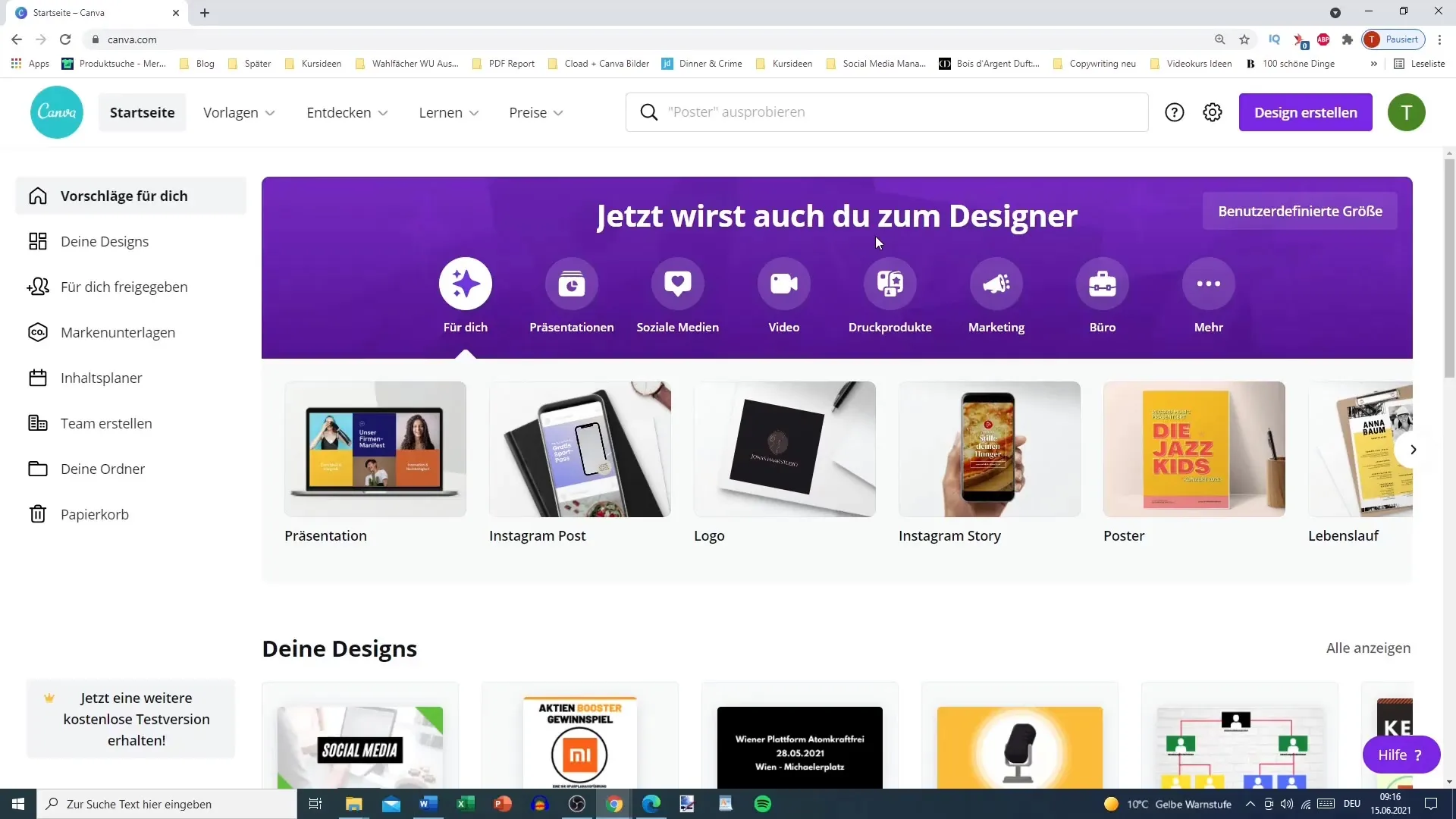
Stap 2: Sjablonen voor Instagram openen
Zodra u een geschikt sjabloon hebt gevonden, opent u het. Je kunt ook je eigen verzameling sjablonen openen die je in het verleden hebt gemaakt. Zorg ervoor dat je sjablonen bij je branding passen en visueel aantrekkelijk zijn.
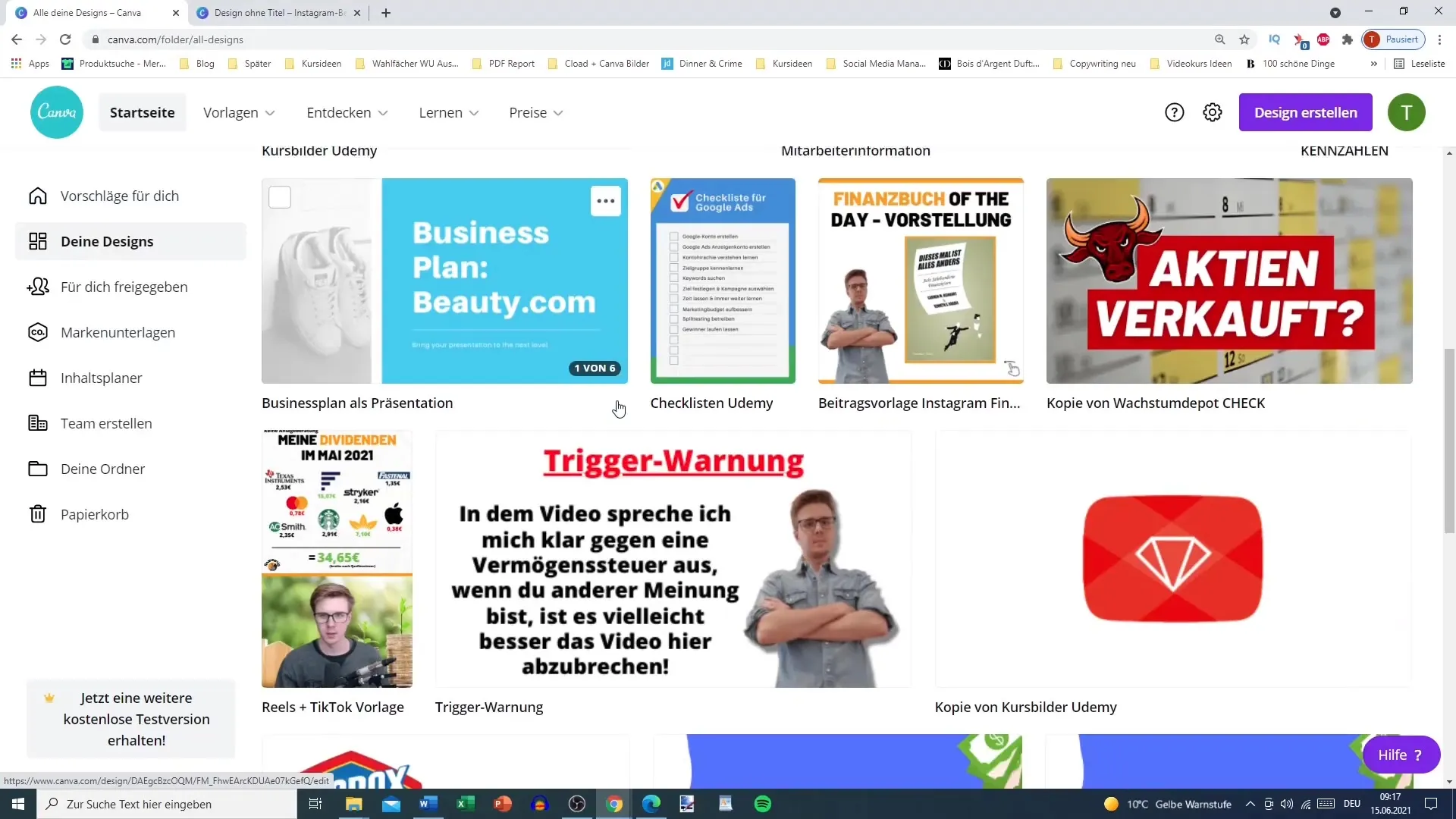
Stap 3: Achtergrond en elementen aanpassen
Begin met het kiezen van een achtergrond voor je post. Canva biedt opties om kleuren aan te passen of afbeeldingen als achtergrond te gebruiken. In mijn voorbeeld heb ik een achtergrond gekozen en de transparantie zo ingesteld dat deze niet te overheersend lijkt. Dit zorgt voor een evenwichtige en aantrekkelijke esthetiek.
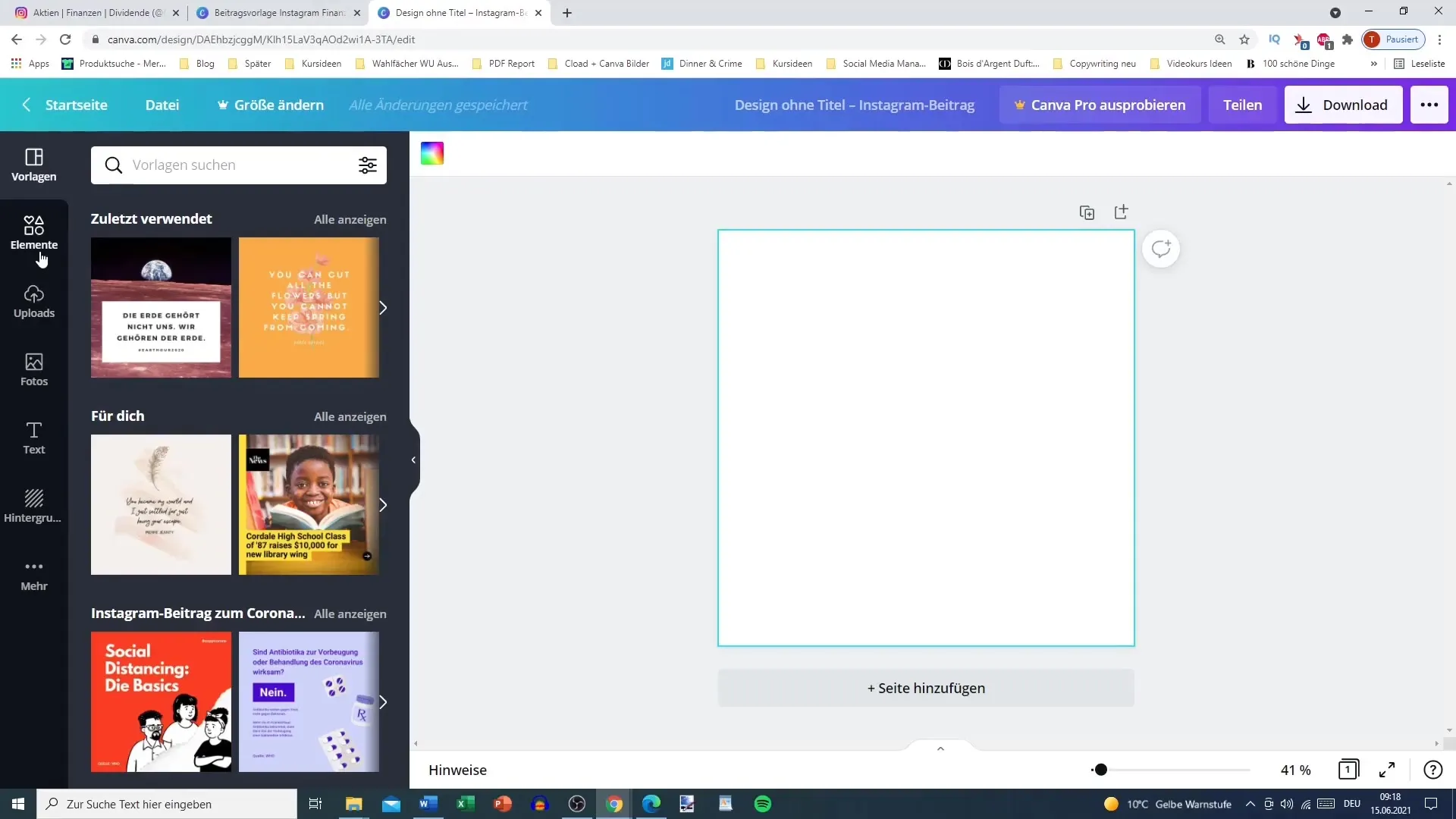
Stap 4: Vormen toevoegen
Onder het menu-item "Elementen" kun je vormen toevoegen om je inhoud te structureren. Voor mijn post koos ik een rechthoek en kleurde deze in een belangrijke kleur die ik gebruik voor mijn branding. Het is belangrijk om de kleuren consistent te houden voor een uniforme look.
Stap 5: Controleer het kader en de lay-out
Zorg ervoor dat het frame van je post functioneel is en alle elementen goed integreert. Een veelvoorkomende uitdaging is het per ongeluk laten staan van witte randen. Controleer je ontwerp en zorg ervoor dat alles perfect bij elkaar past voordat je naar de volgende stap gaat.
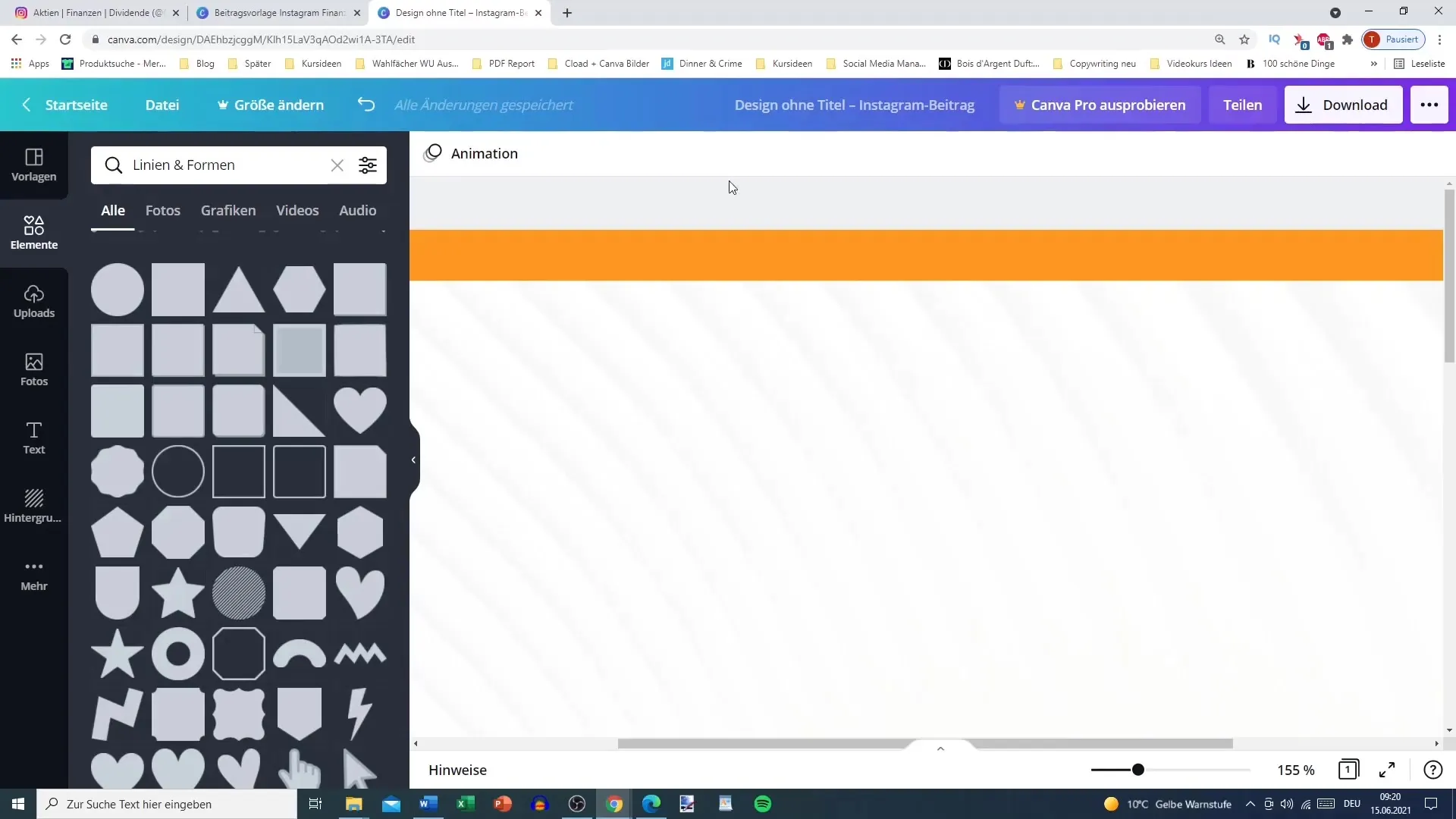
Stap 6: Sjablonen bekijken
Als je meer inspiratie nodig hebt, kun je ook zoeken naar meer sjablonen in Canva. Voer verschillende trefwoorden in zoals "Instagram" in het zoekveld om een grotere selectie te krijgen. Gebruik filters om te zoeken naar gratis sjablonen of specifieke ontwerpen.
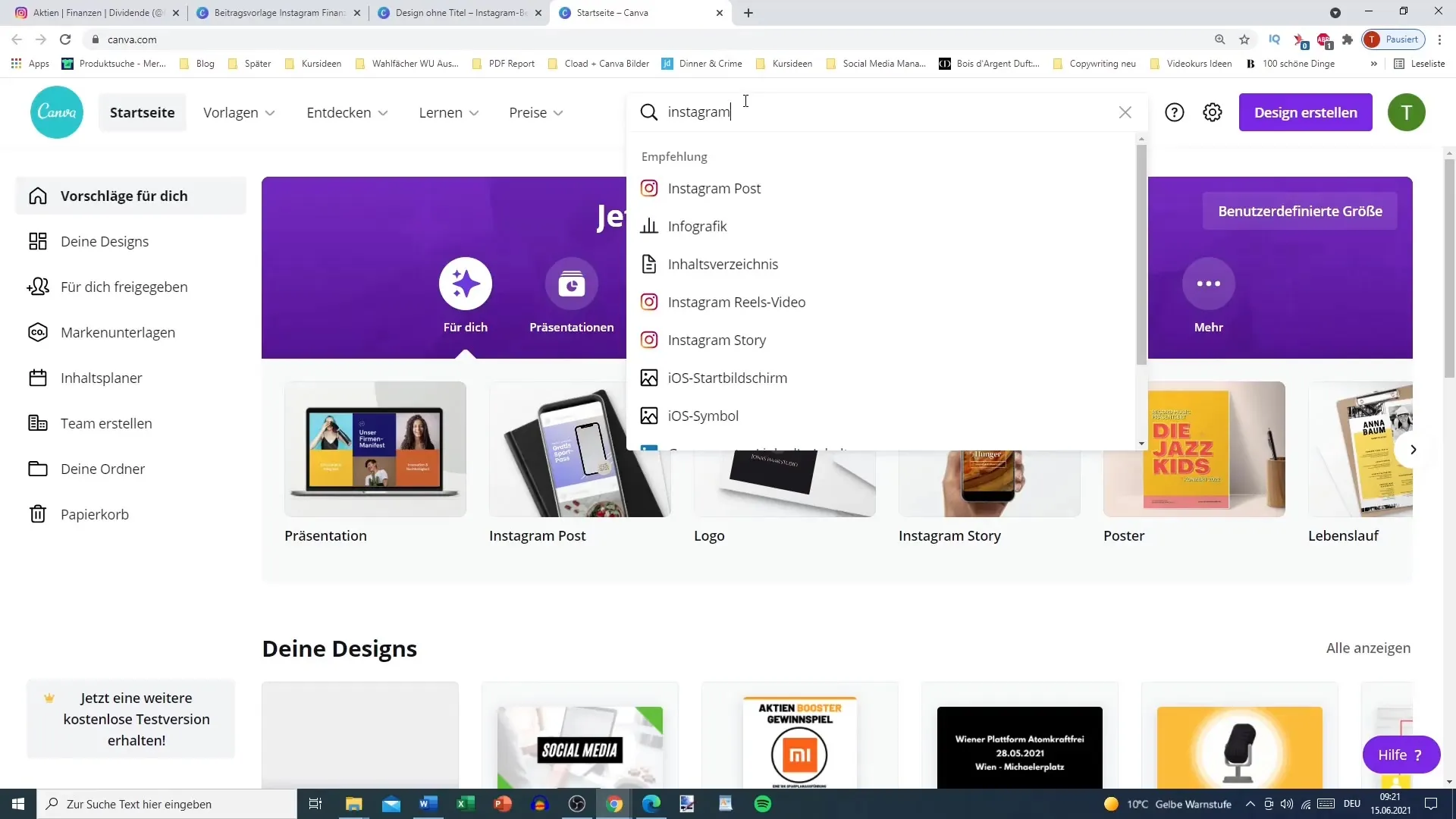
Stap 7: Integreer je eigen afbeeldingen en tekst
Je kunt je eigen afbeeldingen uploaden en ze integreren in je ontwerp. Zorg ervoor dat de afbeeldingen van goede kwaliteit zijn en bij je thema passen. Voeg ook tekst toe die je boodschap duidelijk overbrengt. Kies een makkelijk leesbaar lettertype en pas de grootte en kleur aan om de kijker aan te spreken.
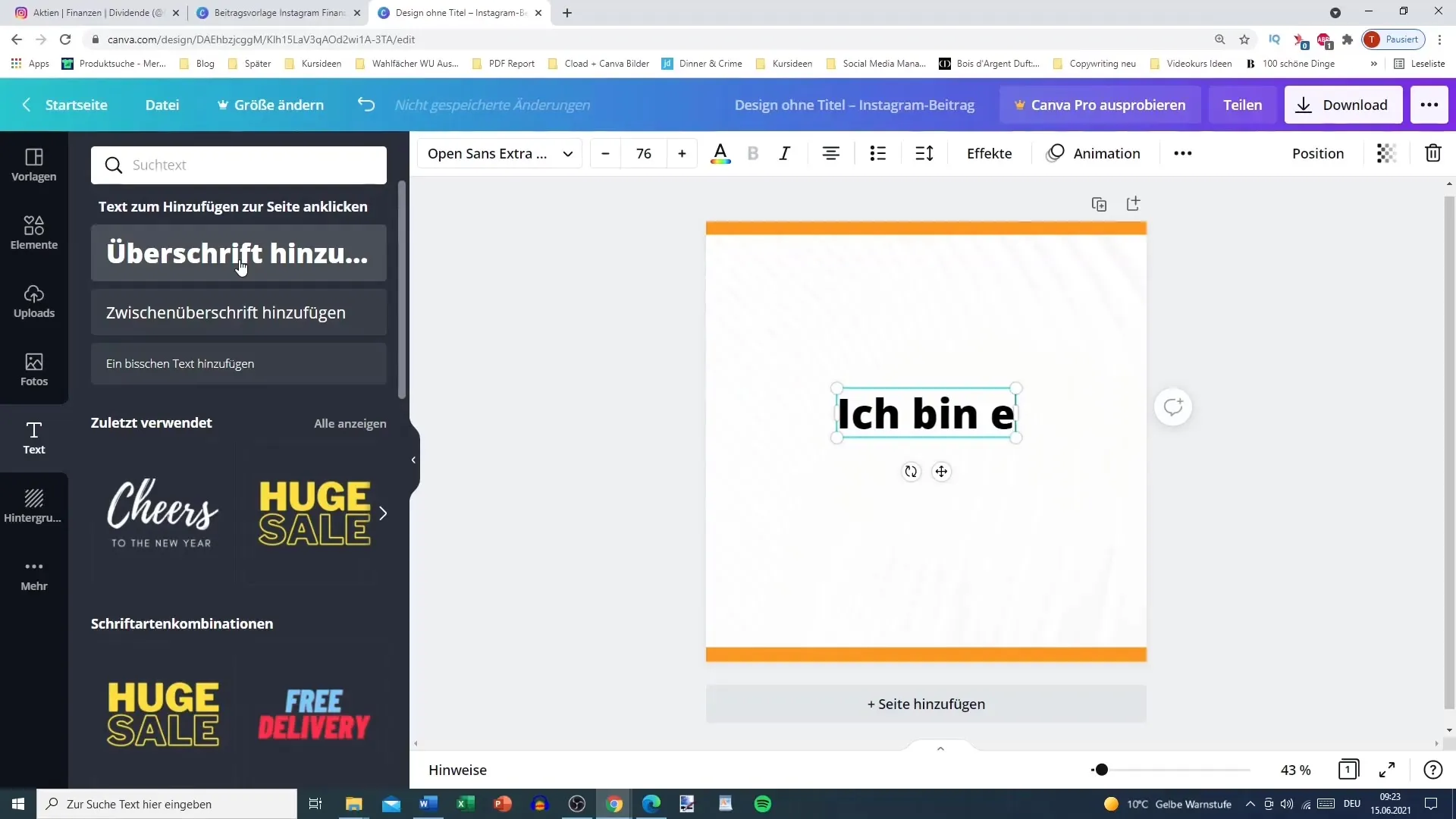
Stap 8: Ontwerp inhoud voor betrokkenheid
Een effectieve Instagram post moet niet alleen informatief zijn, maar ook boeiend. Voeg interactie-elementen toe, zoals vragen of oproepen tot actie, die gebruikers aanmoedigen om te interageren met je post.
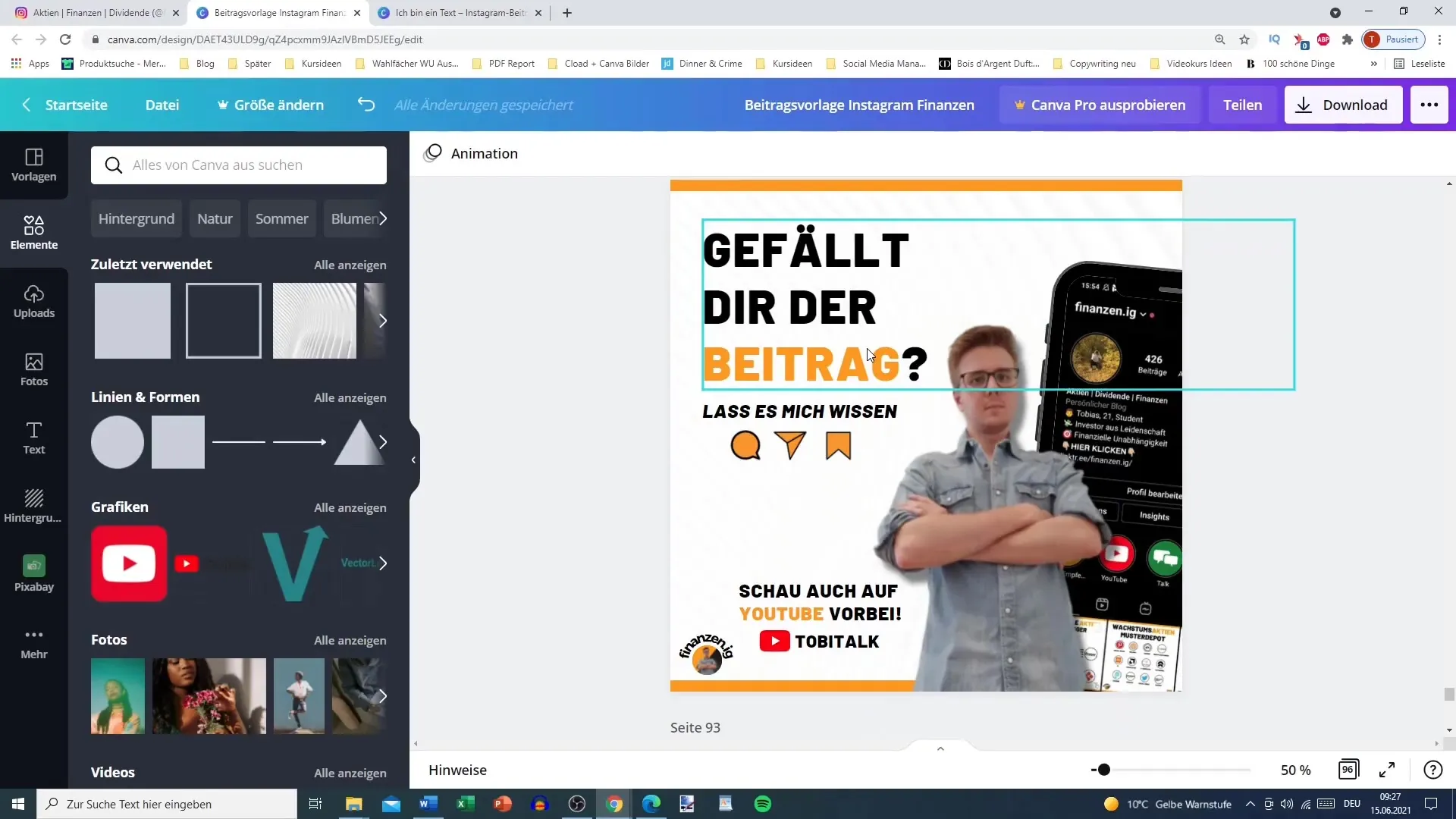
Stap 9: Integreer extra reclame en links
Om je profiel of producten te promoten, kun je extra elementen toevoegen, zoals een verwijzing naar je YouTube-kanaal of affiliate links. Zorg ervoor dat deze informatie niet rommelig overkomt, maar op een zinvolle manier wordt geïntegreerd.
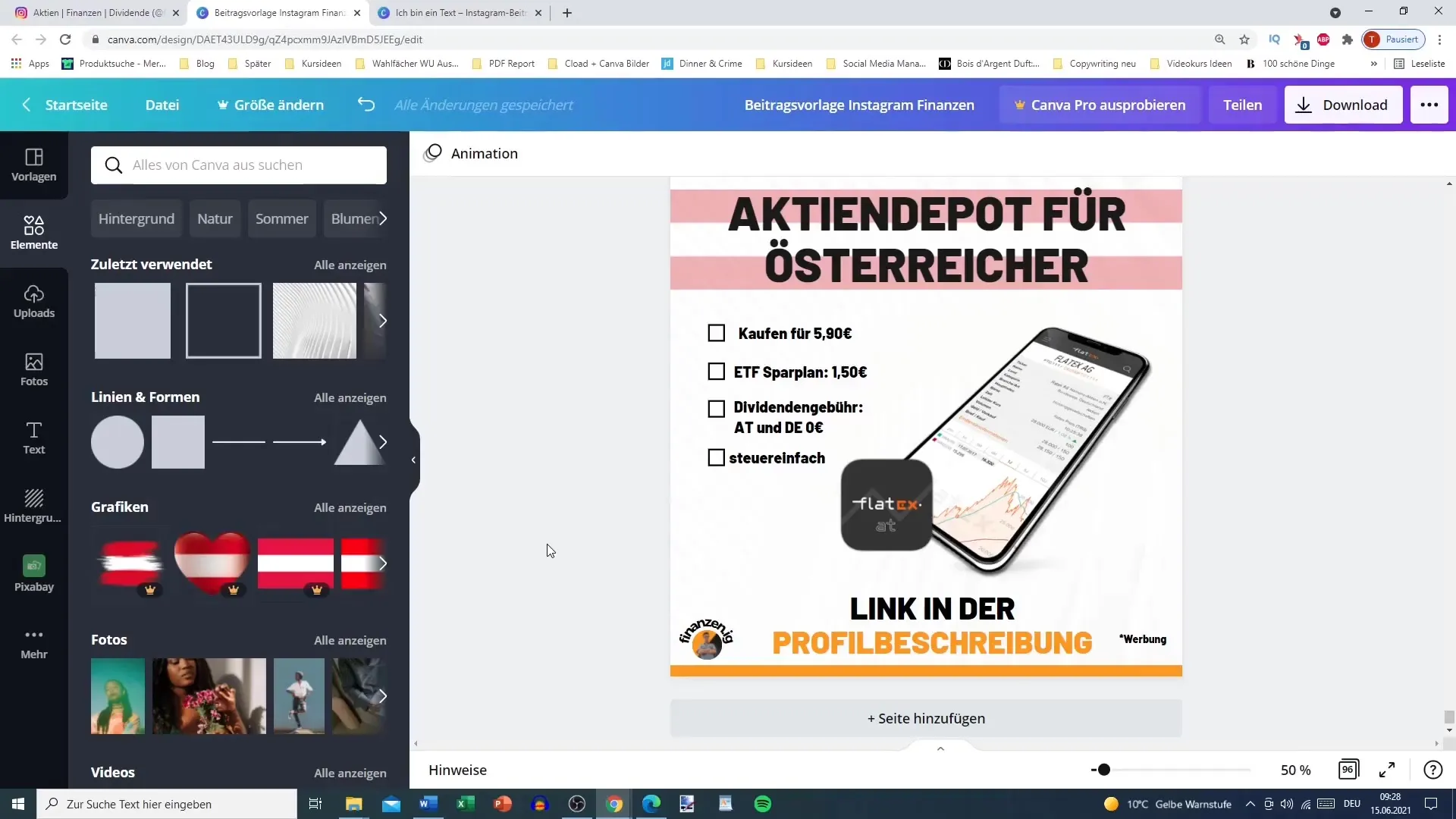
Stap 10: Ruw ontwerp controleren en opslaan
Voordat je je bericht definitief opslaat en publiceert, moet je nog een laatste keer naar het ontwerp kijken. Controleer alle elementen en zorg ervoor dat de ruimte tussen de tekst en de afbeeldingen correct is. Sla je ontwerp op in een formaat dat geschikt is voor Instagram en upload het.
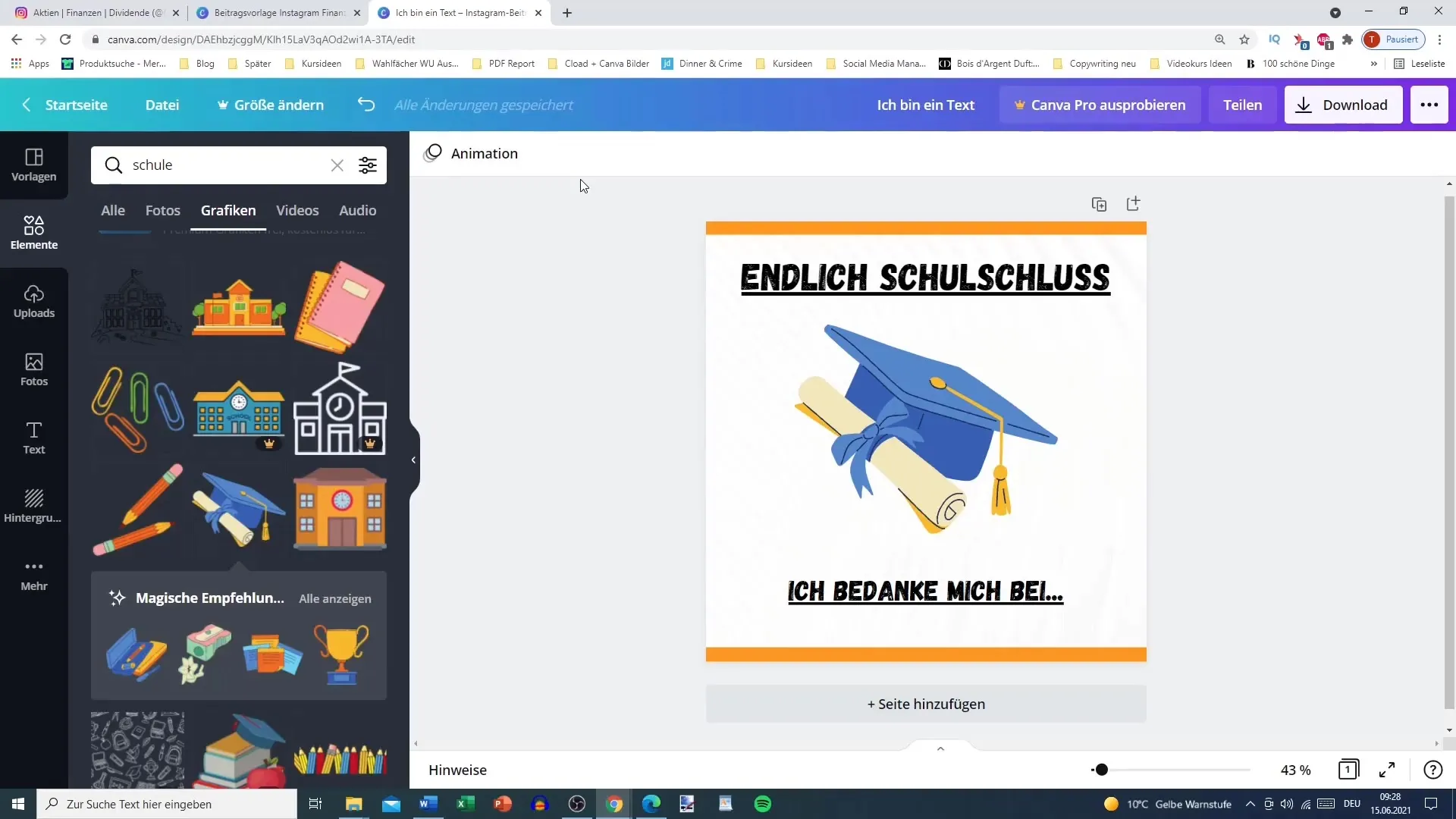
Samenvatting
In deze gids heb je geleerd hoe je aantrekkelijke Instagram-posts kunt maken met Canva. We hebben de basisbeginselen van het gebruik van het platform behandeld, evenals tips voor het ontwerpen en integreren van je eigen inhoud. Met een beetje creativiteit kun je levendige posts maken die je volgers verrijken en hen uitnodigen tot interactie met jou.
Veelgestelde vragen
Hoe ga ik aan de slag met Canva voor Instagram?Je gaat naar canva.com, zoekt naar Instagram-sjablonen en selecteert er een.
Kan ik mijn eigen afbeeldingen gebruiken in Canva? Ja, je kunt je eigen afbeeldingen uploaden en deze integreren in je ontwerp.
Hoe kan ik mijn kleurenpalet wijzigen in Canva? Je selecteert een element, gaat naar de kleurkiezeropties en voegt de gewenste kleurcode in.
Hoe kan ik ervoor zorgen dat er geen witte randen in het ontwerp zitten?Controleer de lay-out zorgvuldig en zorg ervoor dat alle elementen tot de rand van het ontwerp doorlopen.
Kan ik ook tekststijlen aanpassen in Canva? Ja, je kunt lettertypen, groottes en kleuren van tekst aanpassen.


